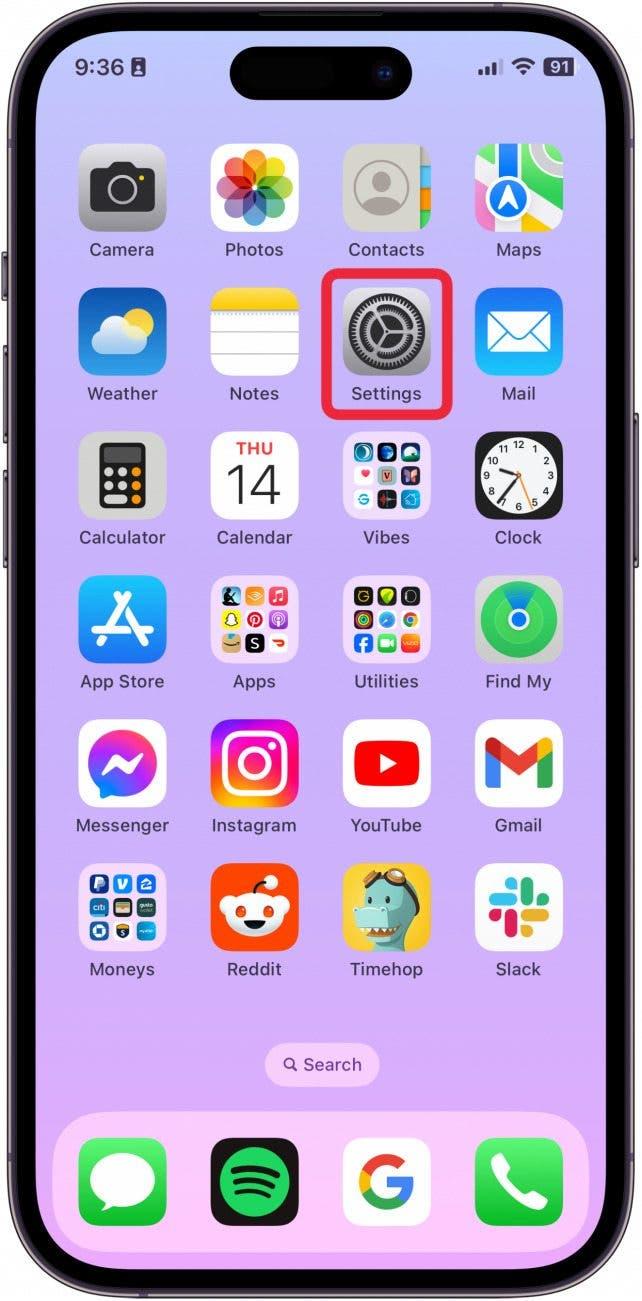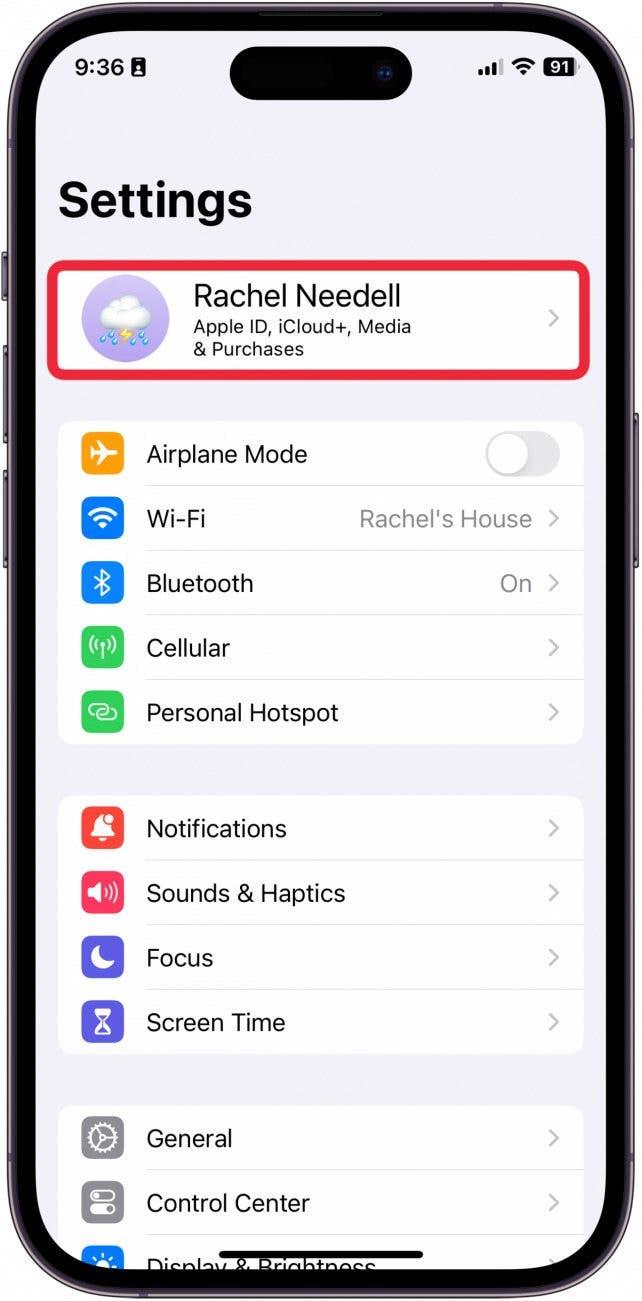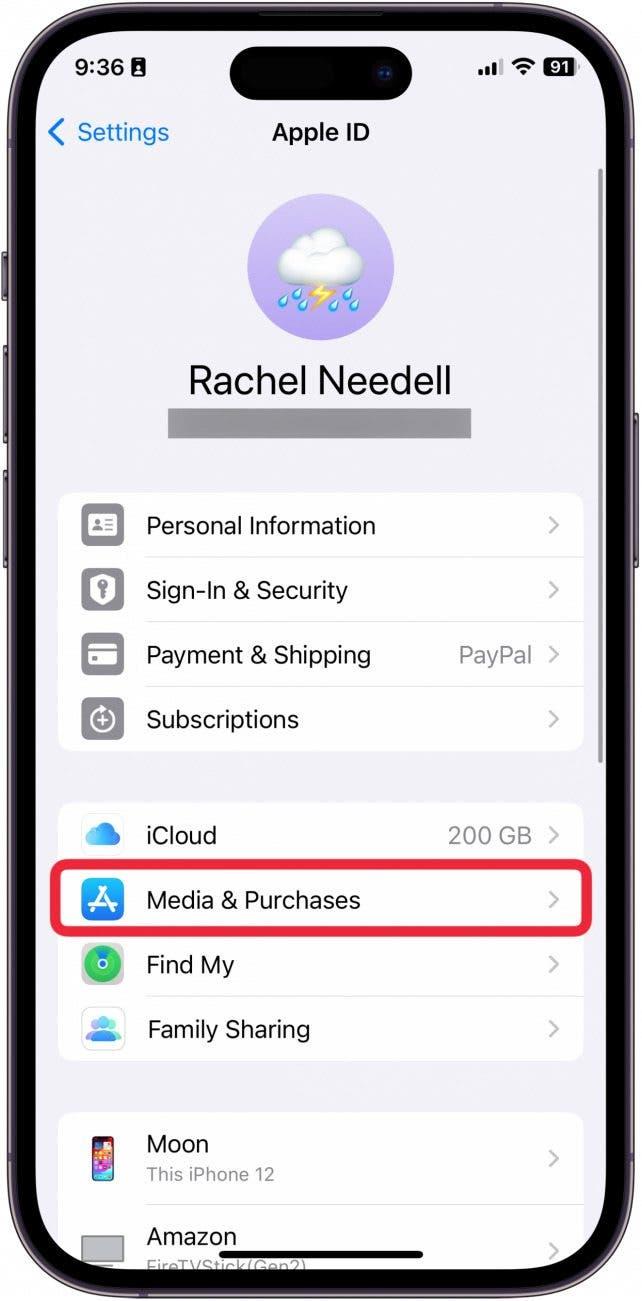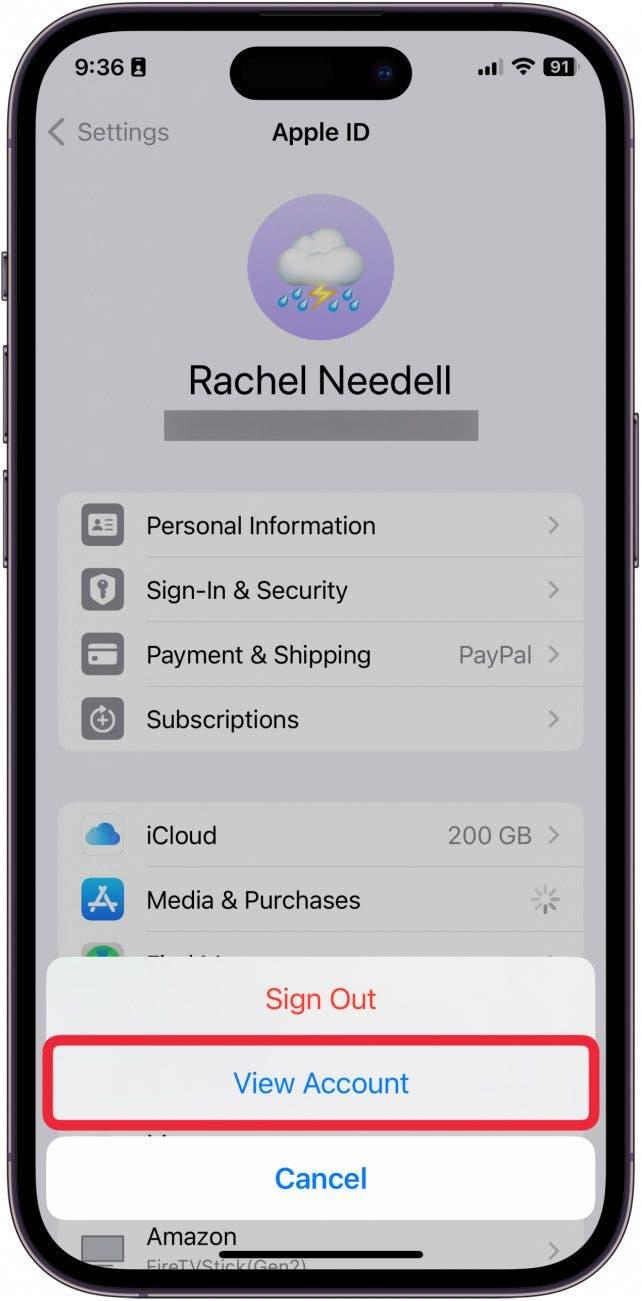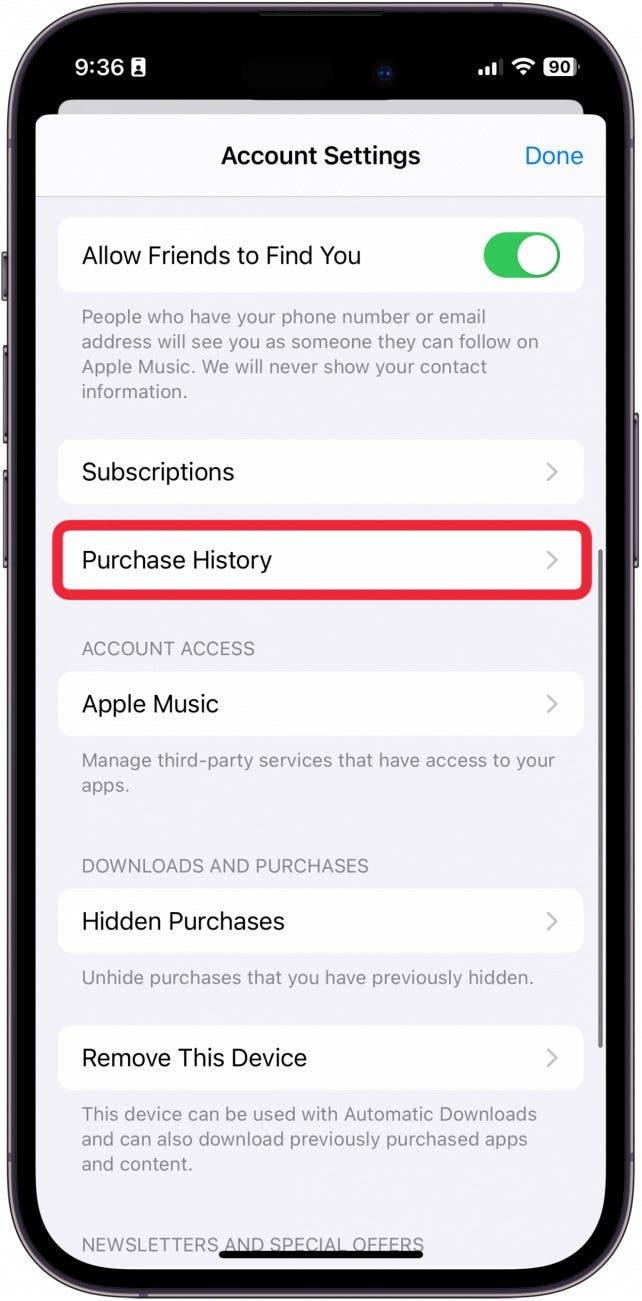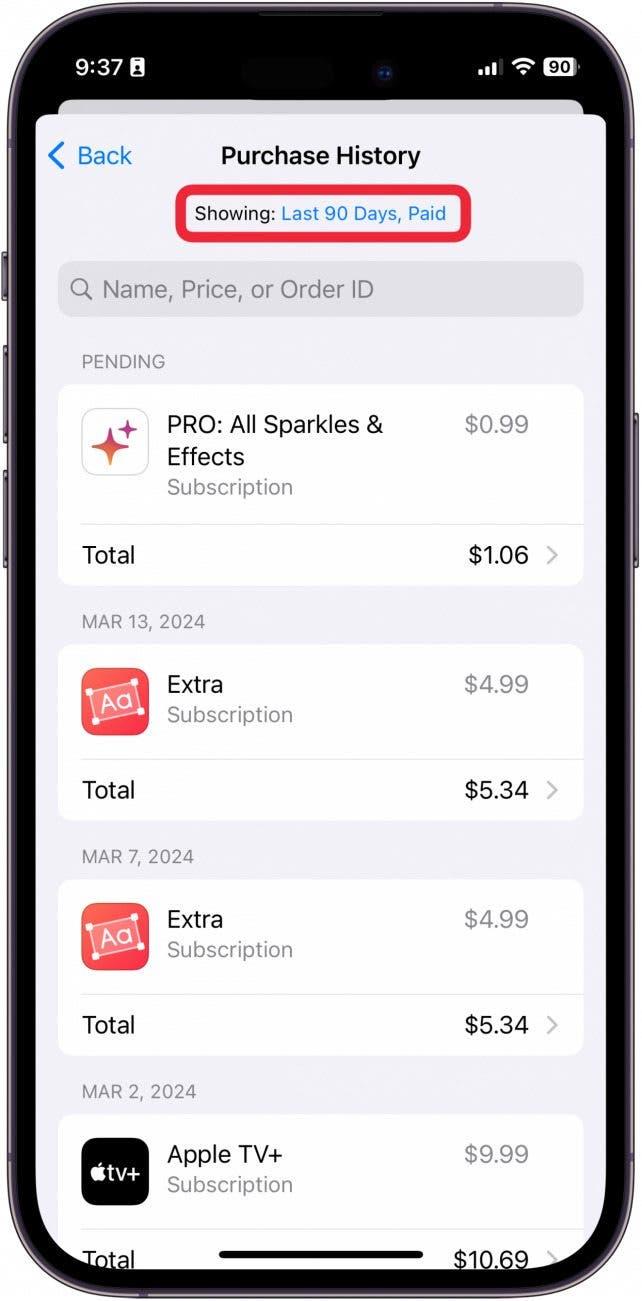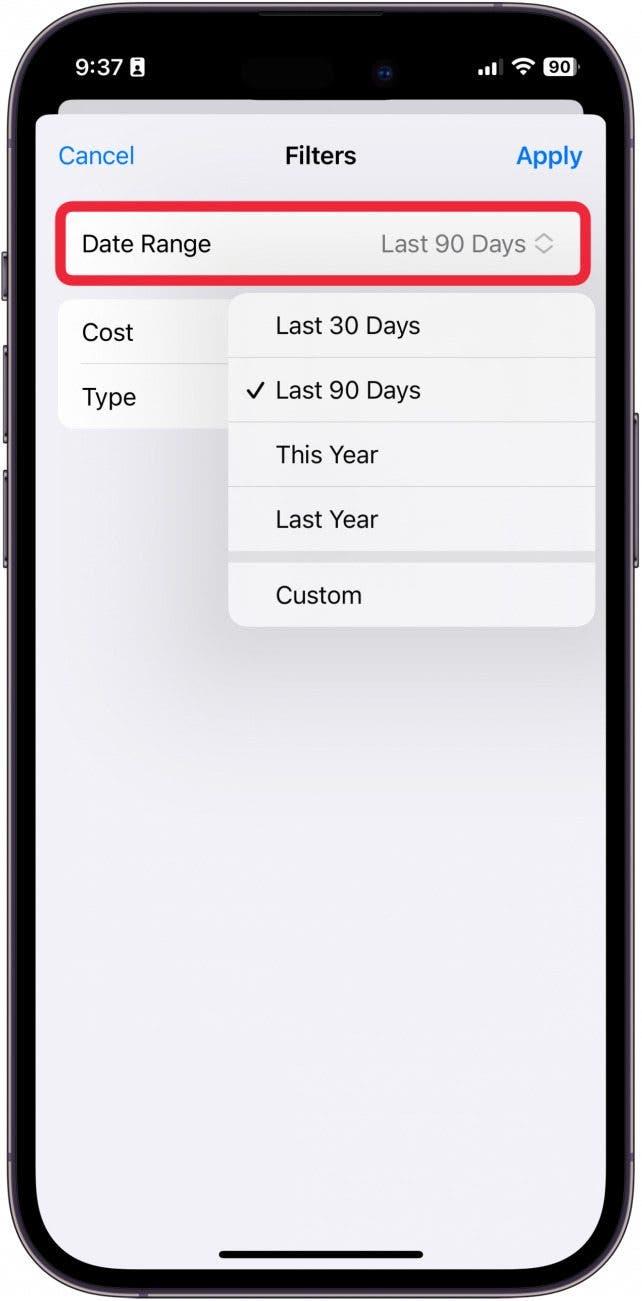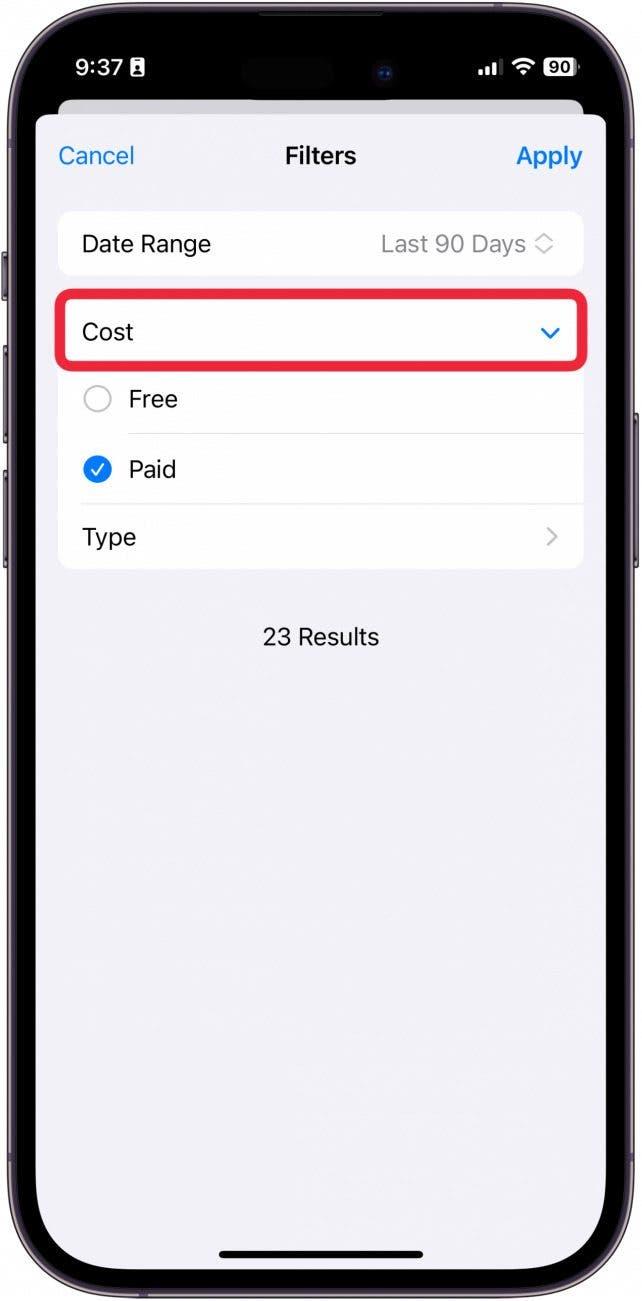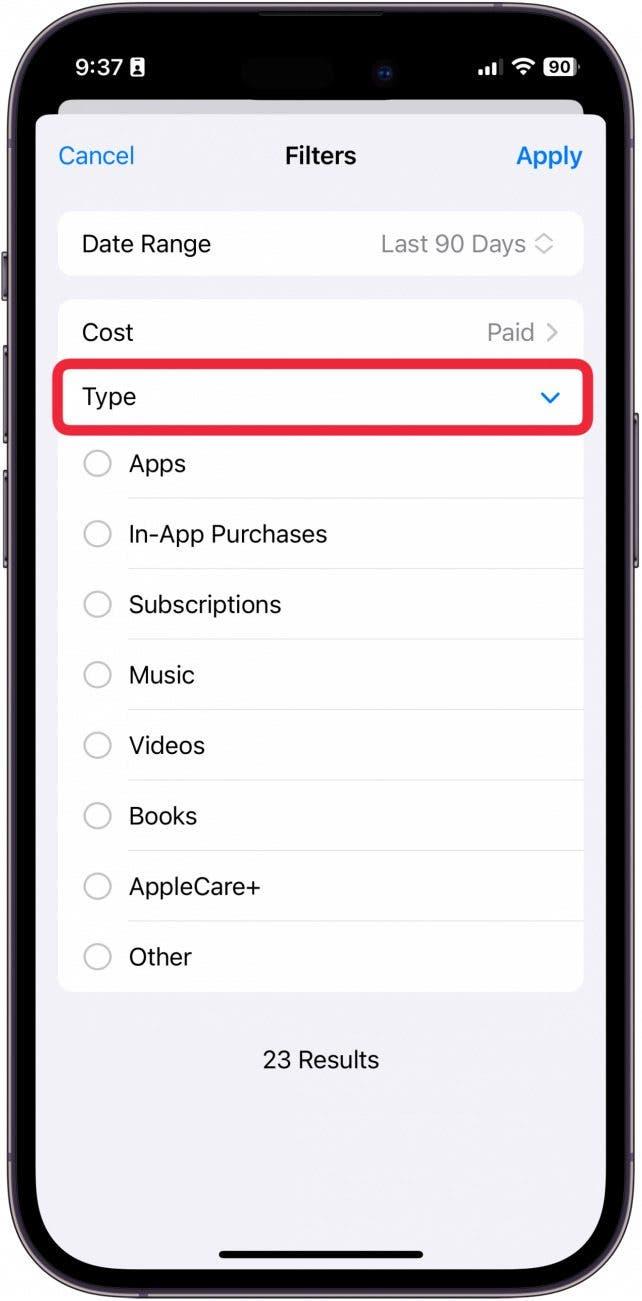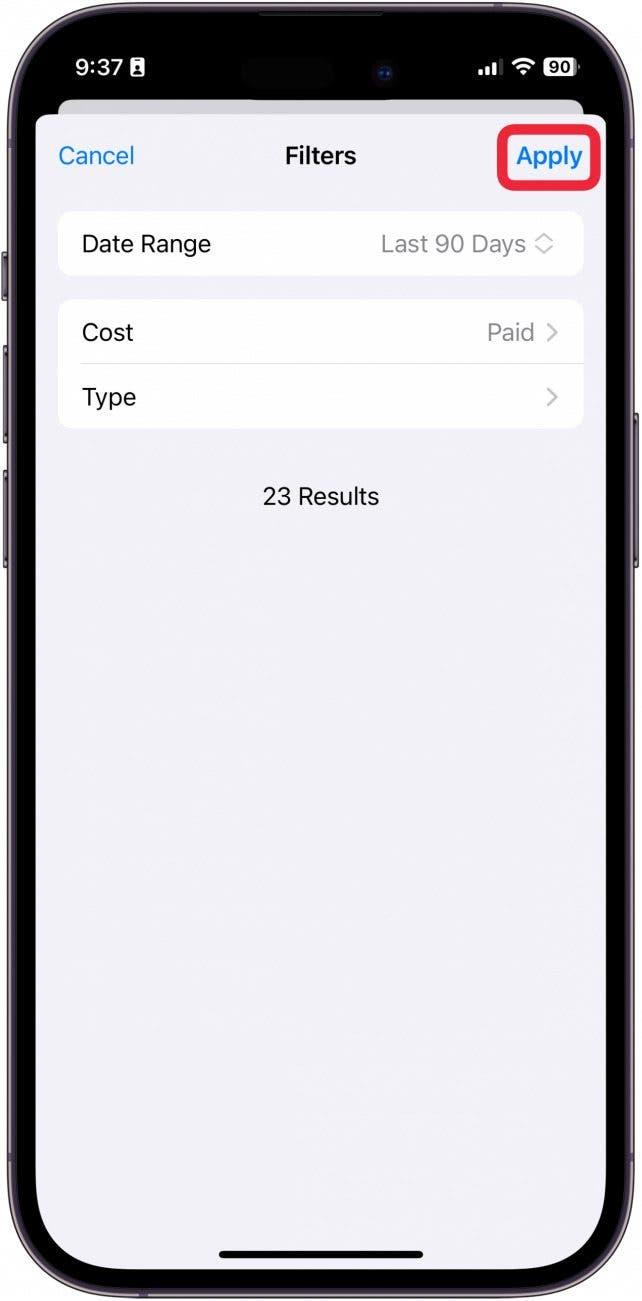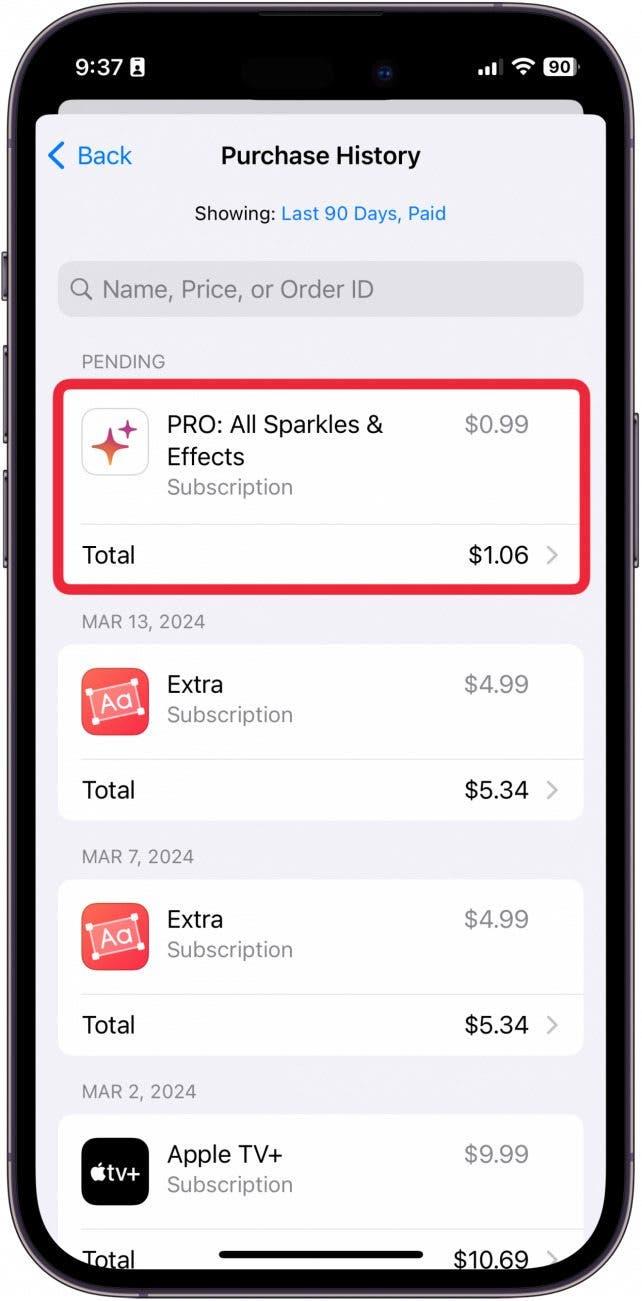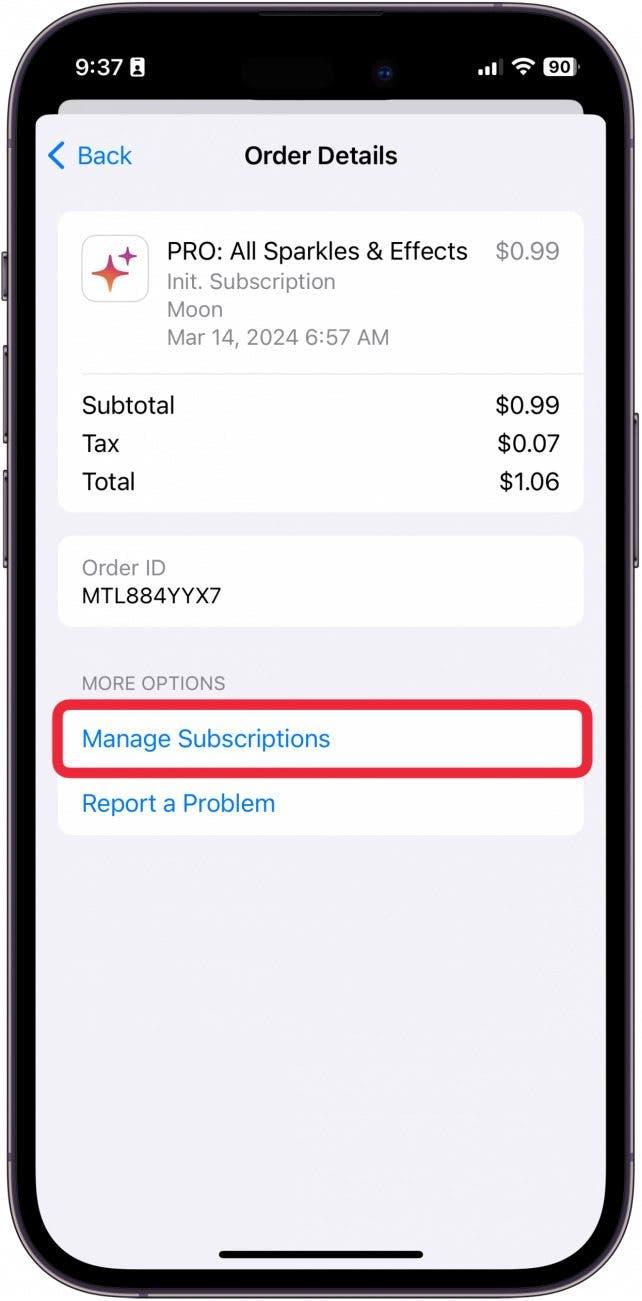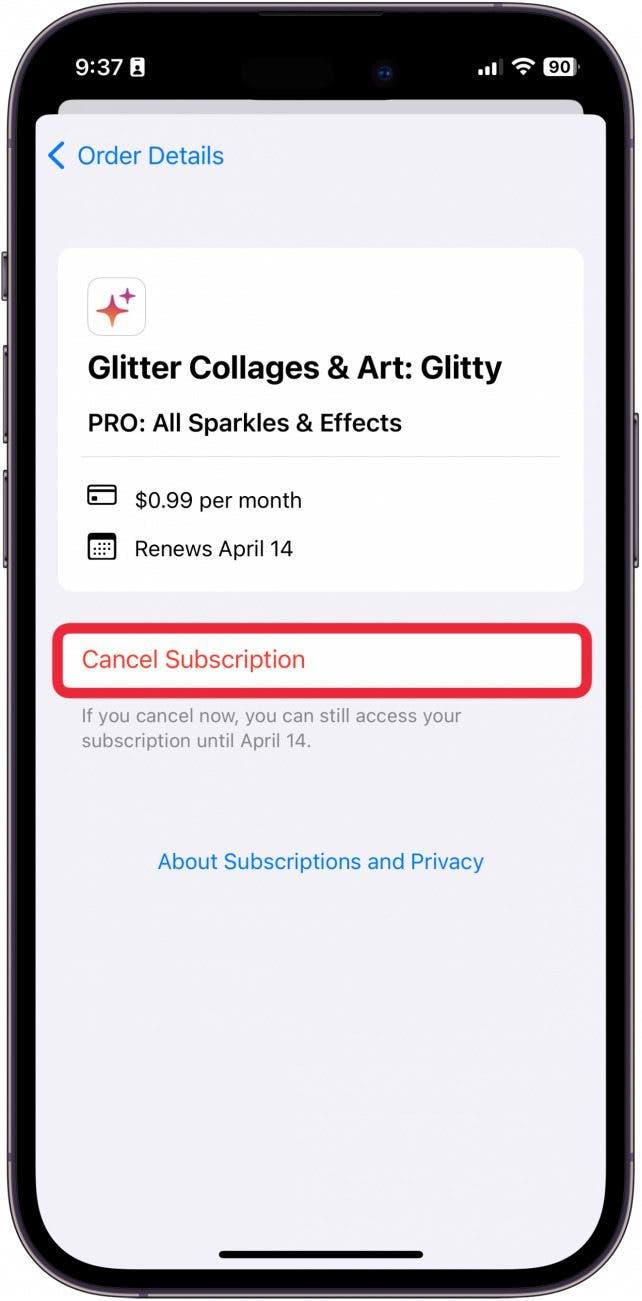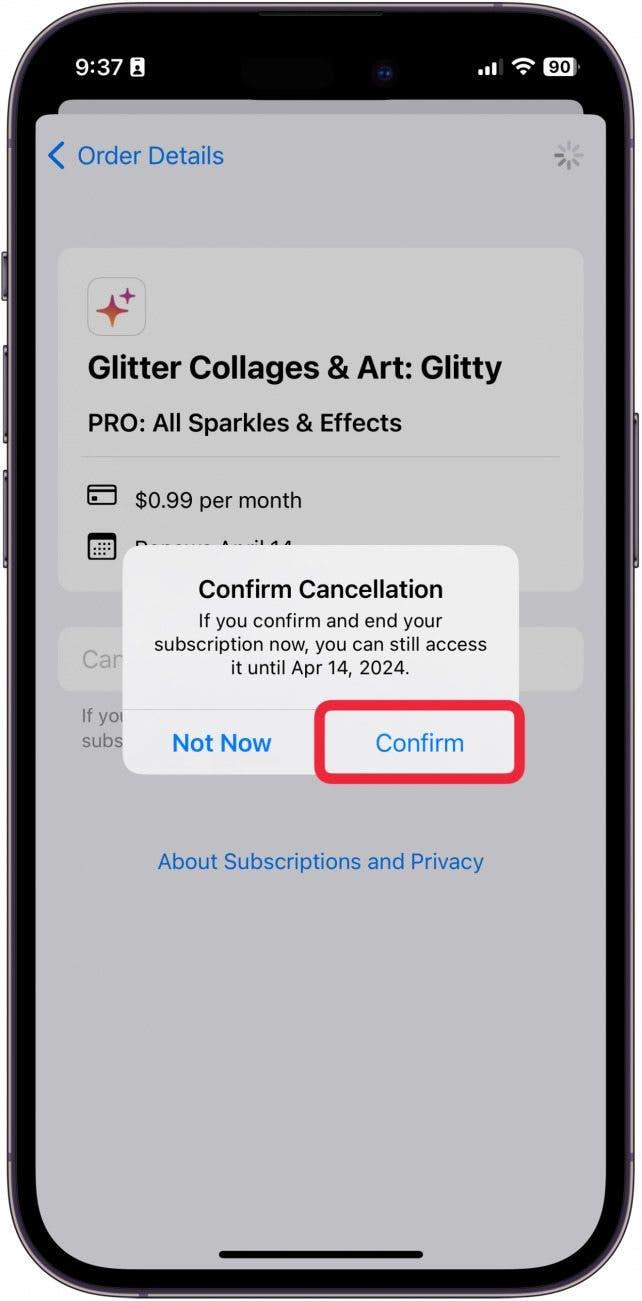Spoločnosť Apple nedávno vydala aktualizovanú verziu svojho softvéru, ktorá umožňuje zobraziť všetky nákupy uskutočnené pomocou Apple ID na jednom mieste. Vďaka tomu si môžete veľmi ľahko prezrieť všetky veci, za ktoré ste v poslednom čase míňali peniaze, a rýchlo zrušiť predplatné vecí, ktoré nechcete. Vlastne som si uvedomil, že som platil týždenné predplatné za 5,99 dolára, ktoré nepotrebujem, a to všetko vďaka tomuto tipu! Tu je návod, ako to funguje!
Prečo sa vám tento tip bude páčiť:
- Všetky nákupy uskutočnené pomocou Apple ID si môžete prezerať na jednom mieste.
- Rýchlo zrušte všetky nechcené predplatné a ušetrite si peniaze.
- Podívaj sa, za čo ti na účte pribudla záhadná suma.
Ako zobraziť históriu nákupov v službe Apple
Systémové požiadavky
Aby ste mohli vykonať tento tip, musíte mať nainštalovaný systém iOS 17.4 alebo novší. Prečítajte si, ako aktualizovať na najnovší systém iOS.
Tento tip uľahčuje zobrazenie histórie nákupov Apple a zároveň je to skvelý spôsob, ako zistiť, ako ste v priebehu času míňali svoje peniaze. Ak sa radi dozvedáte o nových funkciách Apple, nezabudnite sa prihlásiť na náš bezplatnýTip dňa!
 Objav skryté funkcie iPhonuZískaj denný tip (so snímkami obrazovky a jasnými pokynmi), aby si ovládol svoj iPhone za jednu minútu denne.
Objav skryté funkcie iPhonuZískaj denný tip (so snímkami obrazovky a jasnými pokynmi), aby si ovládol svoj iPhone za jednu minútu denne.
- Na iPhone otvor Nastavenia.

- Klepni na svoje Apple ID.

- Klepnite na Médiá a nákupy.

- Klepnite na Zobraziť konto.

- Klepnite na História nákupov.

- Tu si budete môcť pozrieť históriu svojich nákupov. Ak chcete upraviť zobrazované časové obdobie, klepnite na modrý text vedľa položky „Zobrazenie“.

- Teraz môžete upraviť rozsah dátumov tak, aby ste sa vrátili tak ďaleko, ako dlho váš účet existuje.

- Môžete tiež triediť podľa Ceny.

- Alebo podľa Typu nákupu.

- Klepnutím na Použiť použijete filter.

- Ak chcete zrušiť predplatné, klepnite naň.

- Klepnite na položku Správa predplatného.

- Klepnite na Zrušiť predplatné.

- Klepnutím na Potvrdiť zrušíte predplatné.

A takto môžete rýchlo a jednoducho skontrolovať históriu nákupov Apple. Teraz už nikdy nemusíte stratiť prehľad o otravných predplatných!